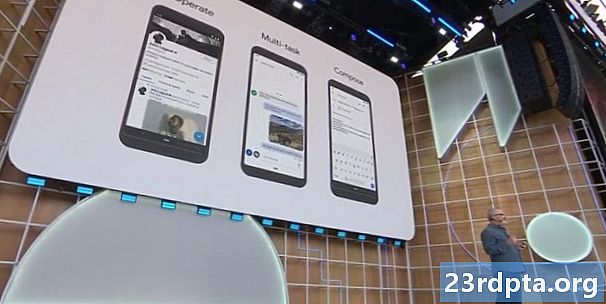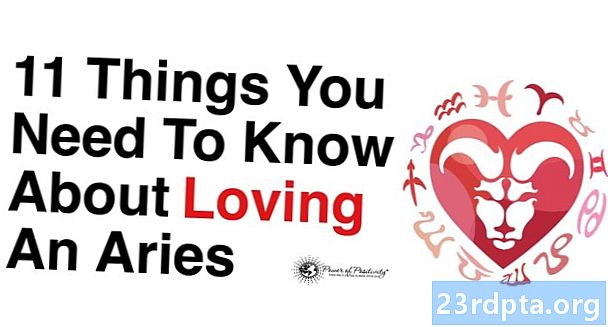コンテンツ

ほとんどのプレミアムVPNサービスプロバイダーは、サーバーにすばやく簡単に接続するためにダウンロードできるプラットフォーム固有のクライアントまたはアプリを提供しています。ただし、サードパーティのアプリのインストールを許可しないシステムを使用する場合、オフィスネットワークにリモートで接続する場合、またはVPNを単に設定する場合など、VPNを手動で構成および設定する必要がある場合がありますあなたが好む何か。
- 最高のAndroid VPNアプリ
- 最速のVPNサービス
すべてのVPNサービスまたはサイト管理者は、特定のサーバー、リモートID、ユーザー名、パスワードなど、必要な関連情報を提供します。これらの詳細を把握したら、すべてのデバイスでVPNを手動でセットアップするために必要なことを次に示します。
アンドロイド

- デバイスのロックを解除します。
- に行く 設定.
- タップする ネットワークとインターネット.
- タップする 高度な.
- 選択してください VPN.
- 次に、画面の右上隅にある「+」アイコンをタップします。
- これで、VPNプロファイルを作成および編集できるようになります。ネットワーク管理者またはVPNサービスプロバイダーから提供された情報を使用して、[保存]をタップします。
- VPNに接続するには、VPN設定ページに戻り、接続するVPNサービスをタップします。
- また、VPNサービス名の横にある歯車のアイコンをタップし、「常時接続VPN」オプションを有効にして、デバイスを常にVPNに接続することもできます。
注:このセットアップガイドは、Pixelデバイスで実行されているAndroid 9.0 Pieに基づいています。 [設定]メニューは多少異なる場合がありますが、VPNを手動で設定する方法はほとんど同じです。問題が発生した場合は、下記のコメントセクションにデバイスモデルを記載してください。できる限りサポートいたします。
iOS(iPhoneおよびiPad)

- デバイスのロックを解除します。
- 開いた 設定.
- タップする 全般.
- 選択してください VPN.
- タップする VPN構成を追加する.
- VPNプロトコル、VPN設定(リモートID、サーバー)、認証ログイン情報など、必要なすべての情報を追加します。
- 完了したら、をタップします完了プロファイルを保存します。
- に戻るVPNページが表示され、スライダートグルを使用してVPN接続を簡単に有効または無効にできます。
マック
- Appleメニュー(Appleアイコン)をクリックします。
- に行くシステム環境設定。
- クリックネットワーク。
- 左側のリストにある「+」アイコンをクリックしますネットワーク ページ。
- 表示される[インターフェイス]メニューをクリックします。
- 選ぶVPN。
- さまざまなセクションに目を通し、関連情報を追加します。まず、選択してくださいVPNタイプ、VPNプロトコルを選択し、名前を追加して、をクリックします作成します。 次に、サーバーのアドレス、認証、ログイン情報、およびネットワーク管理者が指定した追加設定を入力できます。
- クリック適用するを選択しますOK。
- VPNに接続するには、システム環境設定>ネットワーク、VPNサービス名をクリックして、をクリックします接続します。
- または、選択できますメニューバーにVPNステータスを表示するVPNステータスアイコンを使用して、VPNネットワークにすばやく接続します。
ウィンドウズ10

- 下部のCortana検索バーをクリックして、入力しますVPN。
- 結果をクリックします(上部またはそれに近いはずです)仮想プライベートネットワーク(VPN)を変更します。
- または、に行くことができます設定>ネットワークとインターネットをクリックしますVPN左側のメニューで。
- クリックVPN接続を追加します。
- 変更VPNプロバイダーへのセクションWindows(ビルトイン)ネットワーク管理者またはVPNサービスプロバイダーから入手できる関連情報をフォームの残りの部分に入力します。
- VPNに接続するには、システムトレイのWi-Fiアイコンをクリックして、作成したVPN接続を選択します。
Linux
- アクティビティの概要を開き、入力を開始しますネットワーク。
- クリックネットワーク。
- 左側のリストの下部にある「+」アイコンをクリックして、新しい接続を追加します。
- 表示されるインターフェイスリストで、選択しますVPN。
- VPN接続の種類を選択し、関連する詳細を入力します。
- 押す追加する 完了したら。
- セットアップが完了したら、トップバーの右側にあるシステムメニューを開きます。クリックVPNそして選択接続します。
Chrome OS

- 画面の右下にあるアカウントの写真をクリックします。
- 開いた 設定。
- 選択してください 接続を追加 の中にネットワークセクション.
- 追加をクリックします OpenVPN / L2TP。
- 表示されるフォームに必要な情報を入力して選択します接続します。
- VPNを手動でセットアップする前に、サーバー証明書とユーザー証明書をインストールする必要がある場合もあります。必要な情報はすべて、ネットワーク管理者またはVPNプロバイダーから入手できる必要があります。
VPN(仮想プライベートネットワーク)は、インターネットブラウジングエクスペリエンスの重要な一部になりつつあります。オンラインアクティビティを保護し続ける、公共のWi-Fiネットワークに安全に接続して使用する、オフィスネットワークに接続する、またはお金を節約するために、VPNサービスへの加入を検討すべき多くの理由があります。
優れたVPNサービスをお探しですか? ExpressVPN、NordVPN、SaferVPN、IPVanish、PureVPN、StrongVPN、CyberGhost VPNのVPNレビューをチェックすることを忘れないでください。